展示硬盘怎么安装雨林木风win7旗舰版,IT技术
导读:IT技术IT技术 电脑使用久了,免不了就会出现些系统故障,比如反应卡慢,浏览速度下降等现象。而这时我们一般都会使用u盘安装系统,可要身边没有u盘该怎么办呢?那就通过本地硬盘安装ito导电玻璃知识上门维修电脑。

电脑使用久了,免不了就会出现些系统故障,比如反应卡慢,浏览速度下降等现象。而这时我们一般都会使用u盘安装系统,可要身边没有u盘该怎么办呢?那就通过本地硬盘安装吧,这里小编就以雨林木风为为例,给大家介绍一下操作步骤。
通过硬盘直接操作安装系统是众多系统安装方法中最为简单的一种,因为它可以在原有系统的基础上无需借助任何第三方软件或工具,就能够完成系统的安装,非常适合电脑白菜。下面小编就给大家介绍一下雨林木风win7旗舰版的安装方法。
准备工作
1、备份C盘及桌面重要文件
2、下载雨林木风win7系统镜像文件
3、解压软件:WinRAR或好压等解压工具
4,、能够正常运行的电脑一台
操作步骤
1、 右键点击下载好的win7系统iso镜像文件,在弹出的右键菜单栏选择“解压到Ylmf_baidu_Win7_x64_2015_0400027”,这样,系统文件就会解压到当前系统镜像所在盘内。
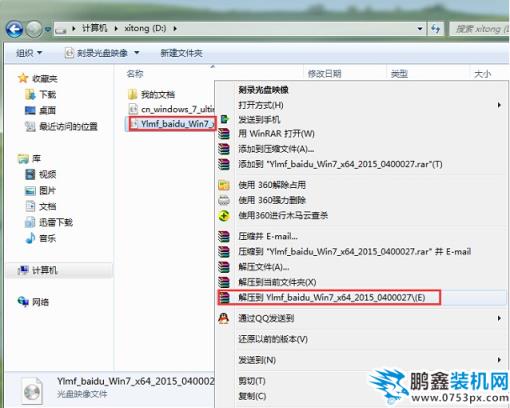
win7电脑图解1
(如果说你的系统镜像所在盘硬盘空间不够,我们也可以鼠标右键选择镜像文件,此时选择“解压文件”,在路径那里选择需要解压到的文件位置。)
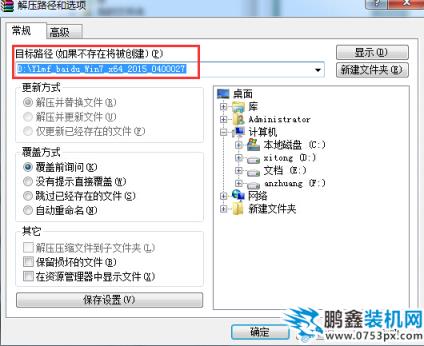
旗舰版电脑图解2
2、解压完成后,会生成一个相应的雨林木风win7 64位系统文件夹。

雨林木风win7旗舰版电脑图解3
3、 然后我们双击打开该文件夹,找到里面的“硬盘安装”程序,点击即可安装。
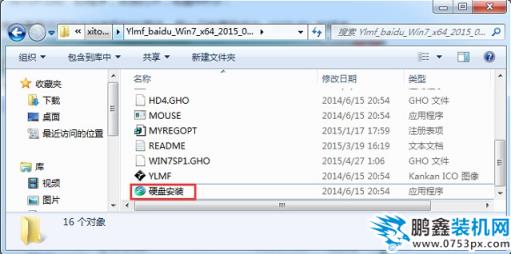
雨林木风win7旗舰版电脑图解4
(注:这里,我们也可以点击“AUTORUN”应用程序进行安装,如果你下载的镜像里面有这个程序。)
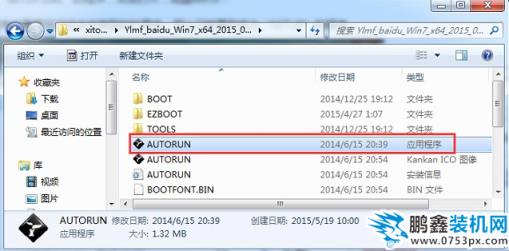
雨林木风win7旗舰版电脑图解5
点击“AUTORUN”,则会出现雨林木风win7安装界面,这里我们直接选择“安装 Win7 SP1 装机版到C盘”就可以了。
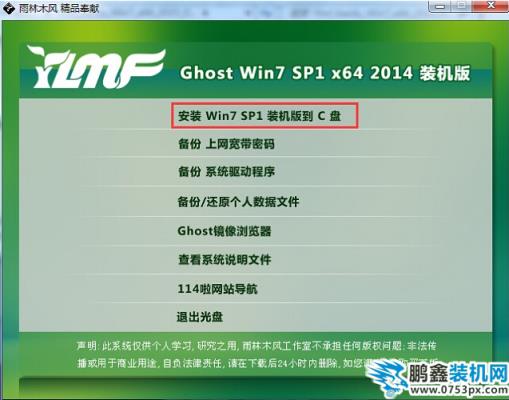
旗舰版电脑图解6
声明: 本文由我的SEOUC技术文章主页发布于:2023-06-26 ,文章展示硬盘怎么安装雨林木风win7旗舰版,IT技术主要讲述雨林,旗舰版,IT技术网站建设源码以及服务器配置搭建相关技术文章。转载请保留链接: https://www.seouc.com/article/it_19977.html

















